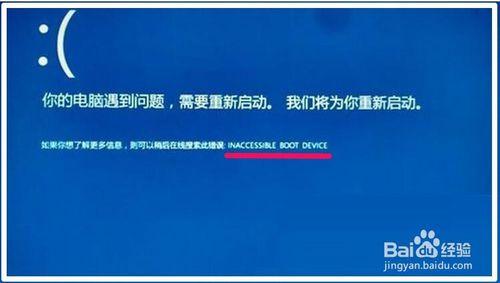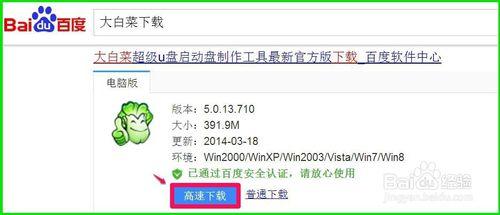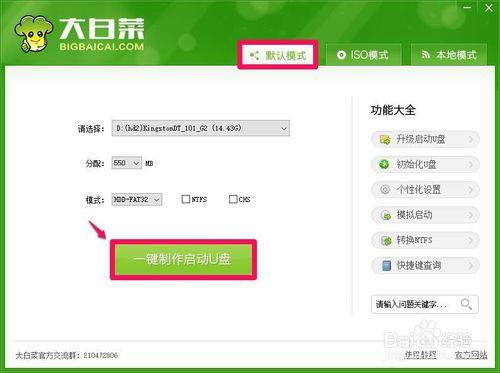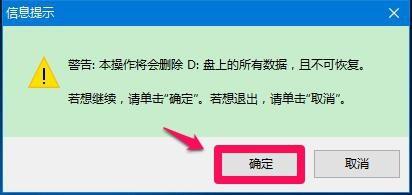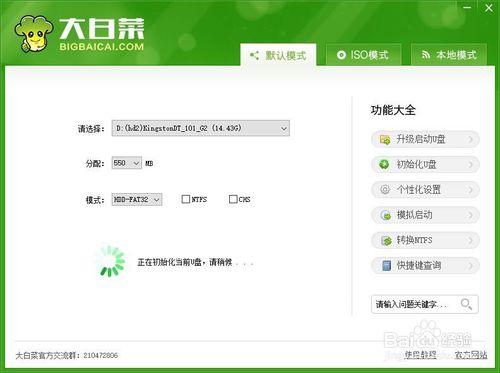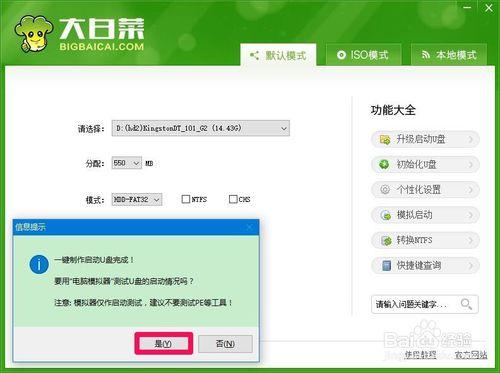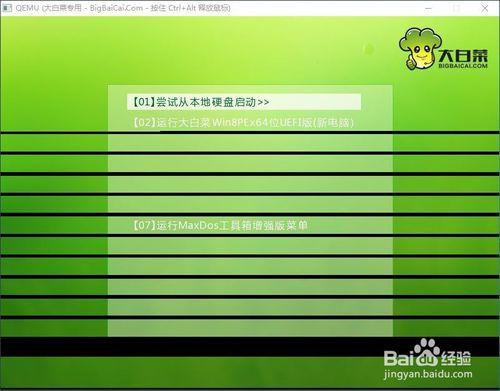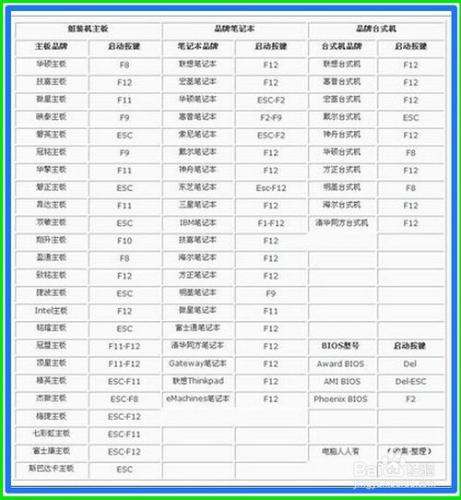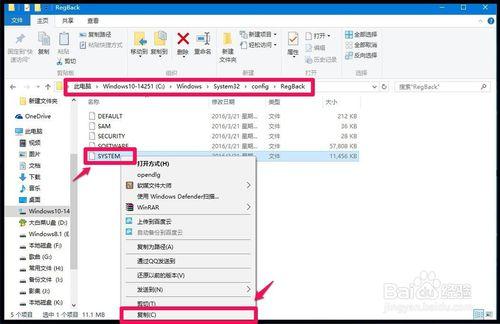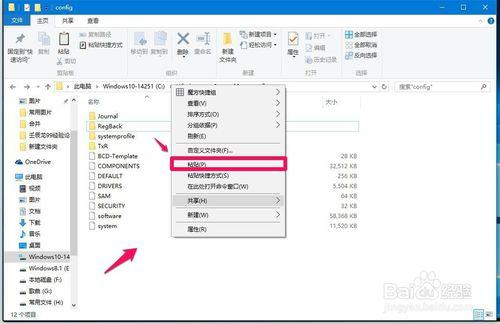安裝windows10系統的電腦藍屏了,提示 inaccessible boot device(無法啟動裝置),且安全模式進不去,怎麼辦呢?
工具/原料
硬體:電腦
作業系統:Windows10
方法/步驟
安裝Windows10系統的電腦藍屏且進不了安全模式的解決方法
第一步:下載、安裝製作U盤啟動器的軟體,如:老毛桃、大白菜等。
百度搜索輸入:大白菜下載,找到:大白菜超級u盤啟動盤製作工具最新官方版下載_百度軟體中心,點選:【高速下載】,下載後找到下載的安裝軟體按照提示安裝。
(注意:第一步和第二步必須在另一電腦上完成操作)
第二步:製作USB啟動盤。
把準備好的U盤插入電腦,左鍵雙擊系統桌面上的【大白菜UEFI版】圖示,在開啟的大白菜視窗的【預設模式】下點選:一鍵製作啟動U盤;
彈出資訊提示對話方塊:
警告: 本操作將會刪除 D: 盤上的所有資料,且不可恢復。
若想繼續,請單擊“確定”。若想退出,請單擊“取消”。
如果U盤中有必須儲存的資料,先轉移到電腦中。
我們點選:確定;
開始製作U盤啟動盤,稍候;
再次彈出資訊提示對話方塊:
一鍵製作啟動U盤完成!
要用“電腦模擬器”測試U盤的啟動情況嗎?
注意: 模擬器僅作啟動測試,建議不要測試PE等工具!
點選:是(Y);
當出現下圖時表明U盤啟動盤製作成功。
第三步:修復故障電腦藍屏提示 inaccessible boot device(無法啟動裝置)的問題。
把製作好的U盤啟動盤插入故障電腦,開機後進入BIOS設定電腦從U盤啟動。設定方法可參考《U盤安裝系統出新招,多系統安裝有保障》;進入BIOS按鍵可參考下圖:
6 U盤安裝系統出新招,多系統安裝有保障
進入大白菜安裝系統介面後,點選我的電腦(計算機),依次進入系統盤 \Windows\System32\config\Rggback,右鍵點選:SYSTEM,在右鍵選單中點選:複製(C);
退回到config資料夾視窗,右鍵點選空白處,在右鍵選單中點選:貼上(如果出現提示是否覆蓋原有的SYSTEM,選擇“是“。);
退出系統盤視窗,彈出並取下U盤,重新啟動電腦,應該可以順利進入系統桌面。以上即:Windows10系統的電腦藍屏且進不了安全模式的解決方法,供朋友們參考。